Có một cách giúp chúng ta mã hóa dữ liệu trên ổ cứng mà không cần sử dụng Trusted Platform Module. Các bạn hãy tham khảo chi tiết cách mã hóa dữ liệu ổ cứng không cần qua Trusted Platform Module trong bài viết sau đây.
Trên máy tính, để bảo vệ ổ cứng người dùng có thể mã hóa ổ cứng Windows 10. Phiên bản Windows mới nhất này tích hợp nhiều cách mã hóa ổ cứng để bảo vệ dữ liệu. Tuy nhiên các cách mã hóa ổ cứng Windows 10 đều cần tới Trusted Platform Module. Vậy có cách nào để mã hóa dữ liệu trên ổ cứng không cần qua Trusted Platform Module hay không?. Các bạn hãy cũng Taimienphi.vn đi tìm hiểu.
Mã hóa dữ liệu trên ổ cứng không cần qua Trusted Platform Module (TPM):
1. Mã hóa dữ liệu trên ổ cứng không cần Trusted Platform Module (TPM):
Bước 1: Nhấn Windows R và nhấn gpedit.msc. Sau đó ấn OK.
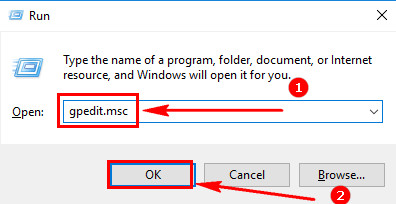
Bước 2: Trong giao diện Local Computer Policy, các bạn truy cập vào Computer Configuration > Administrative Templates > Windows Components > BitLocker Drive Encryption > Operating System Drives
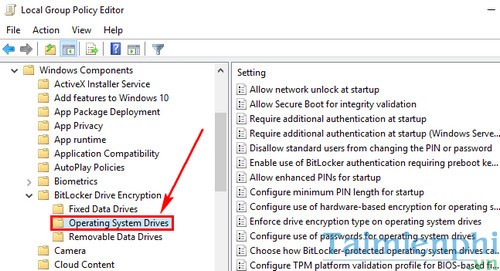
Bước 3: Chú ý khung bên phải, ấn đúp chuột vào Require additional authentication at startup.

Bước 4: Đánh dấu chọn Enabled. Cùng với đó bạn đánh dấu tích vào Allow BitLocker without a compatible TPM (requires a password or a startup key on a USB flash drive)
Nhấn OK để lưu lại thao tác. Các thay đổi sẽ được lưu lại ngay lập tức. Bạn không cần phải khởi động lại máy tính.

2. Thiết lập BitLocker.
Bước 1: Truy cập vào Control Panel > System and Security > BitLocker Drive Encryption. Nhấn chọn Turn on BitLocker.

Bước 2: Khi được hỏi bạn muốn mở khóa ổ đĩa khi khởi động máy tính. Bạn có hai tùy chọn là Enter a password để nhập mật khẩu mỗi lần khởi động, và Insert a USB flash drive - cung cấp một ổ đĩa Flash Driver. Hãy tùy chọn một cách hợp lý nhất với bạn.

Sau này khi khởi động lại máy tính, bạn cần nhập mật khẩu hoặc sử dụng USB Flash để mở khóa.

Không quá khó để mã hóa dữ liệu trên ổ cứng không cần qua Trusted Platform Module đúng không.
https://thuthuat.taimienphi.vn/ma-hoa-du-lieu-tren-o-cung-khong-can-qua-trusted-platform-module-tpm-22046n.aspx
Nếu không thích mã hóa ổ cứng, khóa ổ cứng như cách trên bạn có thể ẩn phân vùng ổ cứng. Trong phân vùng ổ cứng ẩn đi này bạn hãy lưu trữ những dữ liệu quan trọng, người khác sẽ khó mà biết được các tệp tin, tài liệu của bạn ở đâu, cách ẩn phân vùng ổ cứng thủ công tương đối đơn giản và dễ thực hiện. Chỉ với 4 bước thôi bạn đã ẩn phân vùng ổ cứng không dùng phần mềm thành công rồi.